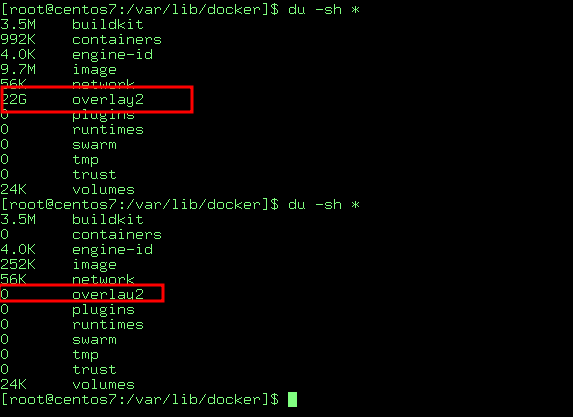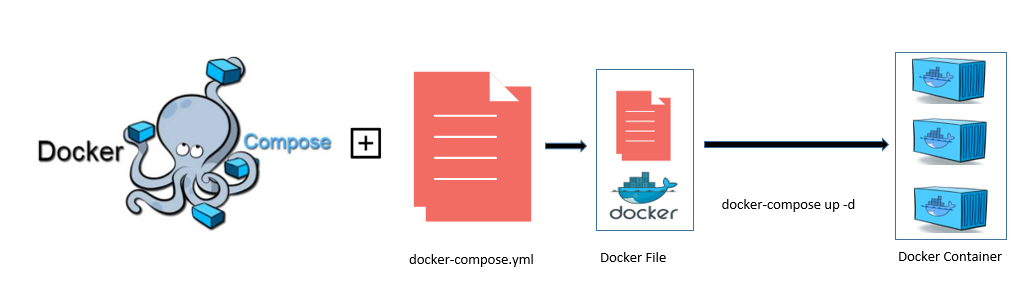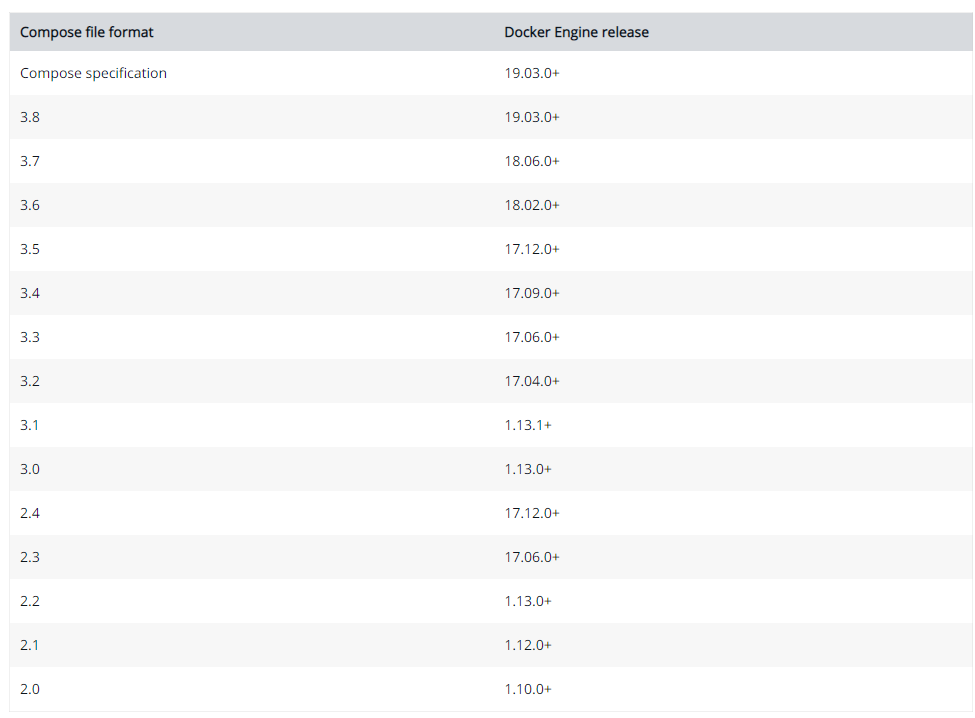dial unix /run/user/0/bus: connect: permission denied 에러
- 현상:
- level=error msg="failed to move the rootless netns pasta process to the systemd user.slice: dial unix /run/user/0/bus: connect: permission denied"
- rootless 환경에서 Podman을 실행 중인데, DBus 및 systemd 관련 문제가 있어 발생 하는 문제
[pod_svc] | [WARN netavark::dns::aardvark] Failed to delete aardvark-dns entries after failed start: failed to get aardvark pid: IO error: No such file or directory (os error 2)
[pod_svc] | time="2025-02-21T15:41:15+09:00" level=error msg="Removing timer for container e2d4353bc33469927b0a0a41092a5f89f8c11f2dd1e58c7ea43c14ce3c47277f healthcheck: unable to get systemd connection to remove healthchecks: lstat /tmp/storage-run-1014/systemd: no such file or directory"
[pod_svc] | Error: unable to start container e2d4353bc33469927b0a0a41092a5f89f8c11f2dd1e58c7ea43c14ce3c47277f: netavark: IO error: Error while applying dns entries: IO error: aardvark-dns failed to start: Failed to connect to bus: No such file or directory
- 조치
- Linger=yes 설정 확인
whoami
id
loginctl show-user $(whoami)
loginctl enable-linger $(whoami)- DBus 및 systemd user session 문제 해결
- 모든 네트워크 및 DNS 설정 삭제 & Podman 시스템 전체 초기화
rm -rf ~/.config/containers/aardvark-dns
rm -rf ~/.local/share/containers/networks
podman system reset
Error: creating container storage: the container name "ora19c" is already in use
>>>> Executing external compose provider "/usr/bin/podman-compose". Please see podman-compose(1) for how to disable this message. <<<<
podman-compose version: 1.0.6
['podman', '--version', '']
using podman version: 5.2.2
** excluding: set()
['podman', 'ps', '--filter', 'label=io.podman.compose.project=ora19c', '-a', '--format', '{{ index .Labels "io.podman.compose.config-hash"}}']
['podman', 'network', 'exists', 'ora19c_default']
podman run --name=ora19c -d --label io.podman.compose.config-hash=b535161f910884a22b7eee1fc1500d4d42875ca62d69eb37d5df64cb0aab6066 --label io.podman.compose.project=ora19c --label io.podman.compose.version=1.0.6 --label PODMAN_SYSTEMD_UNIT=podman-compose@ora19c.service --label com.docker.compose.project=ora19c --label com.docker.compose.project.working_dir=/nvme/oracle19c/ora19c --label cohttp://m.docker.compose.project.config_files=docker-compose.ora19c.yml --label com.docker.compose.container-number=1 --label com.docker.compose.service=ora19c --env-file /nvme/oracle19c/ora19c/ora19env -v /nvme/oracle19c/ora19c/oradata/ora19_data:/opt/oracle/oradata -v /nvme/oracle19c/ora19c/tibero:/opt/tibero -v /nvme/oracle19c/ora19c/archive:/home/oracle/archive -v /nvme/oracle19c/ora19c/prs_data:/home/oracle --net ora19c_default --network-alias ora19c -p 1521:1521 -p 5500:5500 --privileged oracle/database:19.3.0-ee
Error: creating container storage: the container name "ora19c" is already in use by 4f831c2930bfbd6b2f5896b31b64a0cf0496fa160d0cd2ee3d1382293a06b08d. You have to remove that container to be able to reuse that name: that name is already in use by an external entity, or use --replace to instruct Podman to do so.
exit code: 125
podman start ora19c
Error: no container with name or ID "ora19c" found: no such container
exit code: 125
- podman ps -a | grp [container 이름]:현재 실행 중인 컨테이너 확인
- 실행중인 컨테이너 삭제
- 삭제 안될시 강제 삭제
#컨테이너 중지및 삭제
podman stop ora19c
podman rm ora19c
#컨테이너 명으로 삭제
podman rm -f ora19c
#컨테이너 ID 로 삭제
podman rm -f 4f831c2930bf
>>>> Executing external compose provider "/usr/bin/podman-compose". Please see podman-compose(1) for how to disable this message. <<<<
podman-compose version: 1.0.6
['podman', '--version', '']
using podman version: 5.2.2
** excluding: set()
['podman', 'ps', '--filter', 'label=io.podman.compose.project=ora19c', '-a', '--format', '{{ index .Labels "io.podman.compose.config-hash"}}']
['podman', 'network', 'exists', 'ora19c_default']
podman run --name=ora19c -d --label io.podman.compose.config-hash=b535161f910884a22b7eee1fc1500d4d42875ca62d69eb37d5df64cb0aab6066 --label io.podman.compose.project=ora19c --label io.podman.compose.version=1.0.6 --label PODMAN_SYSTEMD_UNIT=podman-compose@ora19c.service --label com.docker.compose.project=ora19c --label com.docker.compose.project.working_dir=/nvme/oracle19c/ora19c --label cohttp://m.docker.compose.project.config_files=docker-compose.ora19c.yml --label com.docker.compose.container-number=1 --label com.docker.compose.service=ora19c --env-file /nvme/oracle19c/ora19c/ora19env -v /nvme/oracle19c/ora19c/oradata/ora19_data:/opt/oracle/oradata -v /nvme/oracle19c/ora19c/tibero:/opt/tibero -v /nvme/oracle19c/ora19c/archive:/home/oracle/archive -v /nvme/oracle19c/ora19c/prs_data:/home/oracle --net ora19c_default --network-alias ora19c -p 1521:1521 -p 5500:5500 --privileged oracle/database:19.3.0-ee
a20067f10d1356d05aee1f7ae38477ba261ba978a702d6bf81011a4c9bbe240c
CONTAINER ID IMAGE COMMAND CREATED STATUS PORTS NAMES
a20067f10d13 localhost/oracle/database:19.3.0-ee /bin/bash -c exec... 3 minutes ago Up 3 minutes 0.0.0.0:1521->1521/tcp, 0.0.0.0:5500->5500/tcp ora19c
'02.Docker & Podman > Podman' 카테고리의 다른 글
| [podman] podman 기본 사용 셋팅 (0) | 2025.02.14 |
|---|